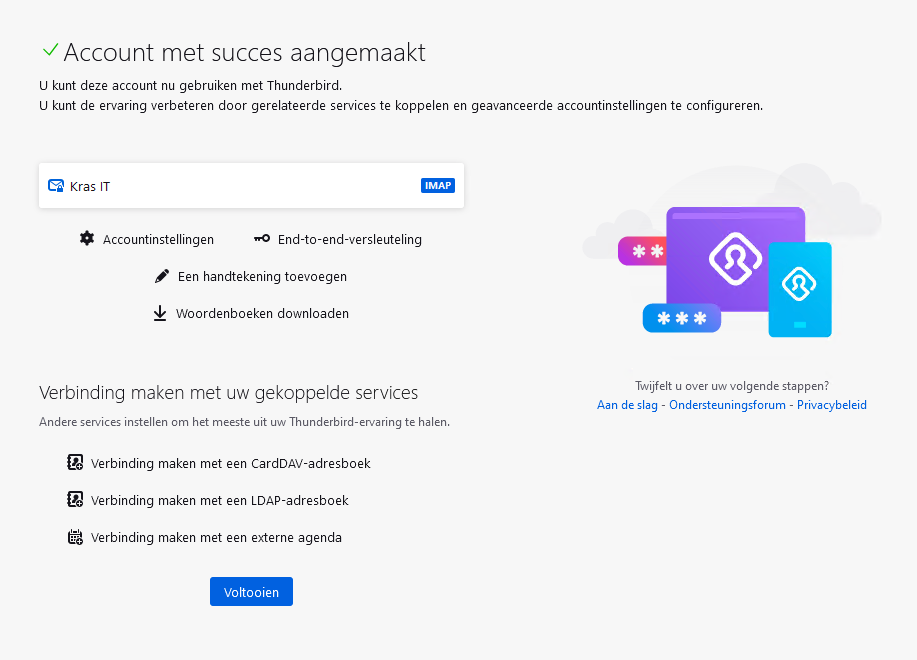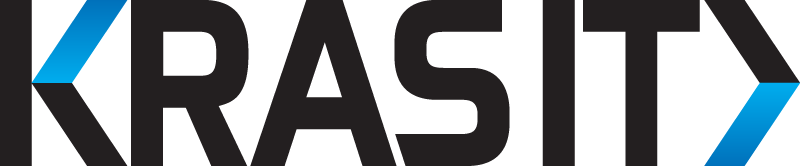Thunderbird instellen
Het gratis en zeer uitgebreide e-mailprogramma Thunderbird werkt optimaal met de e-maildiensten van Kras IT. Deze handleiding laat zien hoe u een Kras IT e-mailaccount toevoegd aan Thunderbird.
Account toevoegen
Stap 1: Accountinstellingen openen
Klik in het menu op Extra -> Accountinstellingen óf klik op het hamburgermenu rechtsboven en kies daar Accountinstellingen.
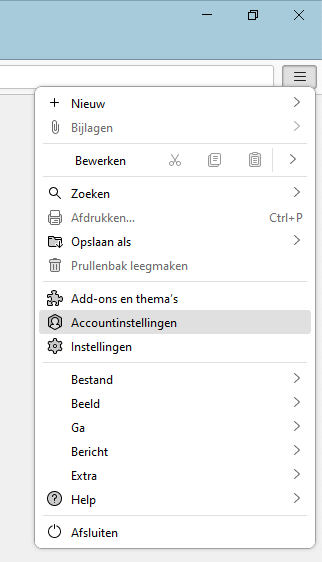
Klik vervolgens linksonderin op de knop Accountacties en kies voor E-mailaccount toevoegen.
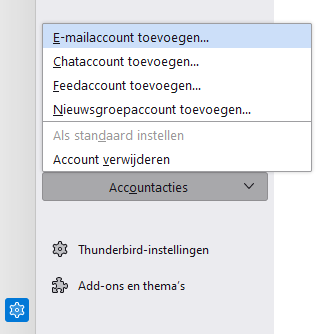
Stap 2: Accountinstellingen
Afhankelijk van uw abonnement kan het zijn dat u andere instellingen dient te gebruiken voor de uitgaande e-mailserver dan hieronder staan afgebeeld. Kijk op de pagina e-mailinstellingen voor een volledig overzicht.
Voor een standaard e-mailaccount kunt u de volgende instellingen voor Inkomende e-mail gebruiken:
- server: mail.kras-it.nl
- serverpoort: 993 (of 143 zonder beveiliging)
- type versleuteling: STARTTLS, TLS, SSL of GEEN (gebruik serverpoort 143)
- verificatie vereist: ja (wachtwoord)
- gebruikersnaam: volledig e-mailadres
- wachtwoord: uw e-mailwachtwoord
Vul uw volledige naam, e-mailadres en wachtwoord in. Klik vervolgens op Handmatig configureren.
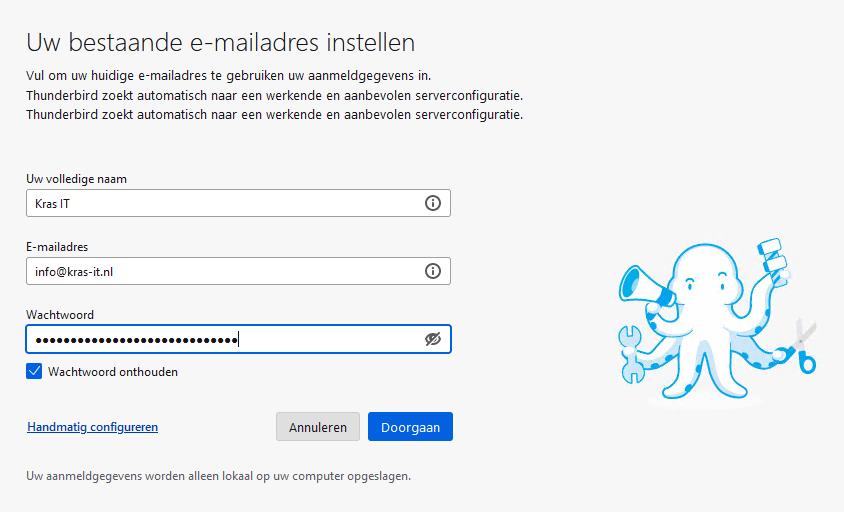
Er vouwt een scherm open met extra instellingen. Vul bij inkomende server bij de hostnaam mail.kras-it.nl (volgens genoemde instellingen). Doe hetzelfde bij uitgaande server. U kunt het veld poort leeg laten en de rest op autodetectie.
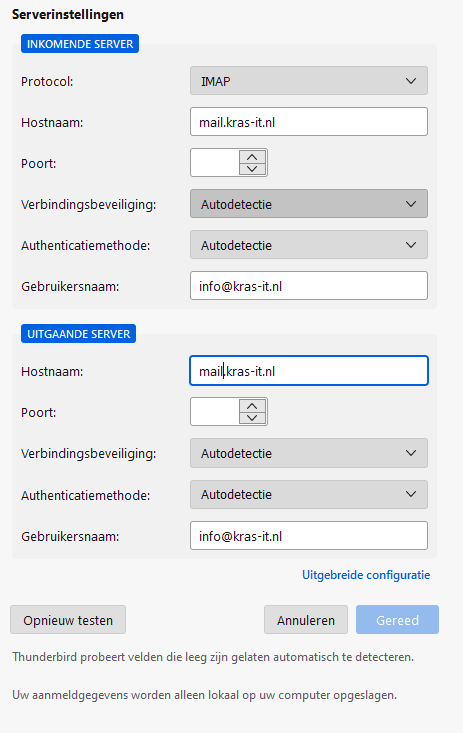
Klik vervolgens op de knop Opnieuw testen. Thunderbird zal nu de rest van de instellingen aanvullen. Dit zijn dezelfde zoals eerder genoemde. Mocht de detectie niet lukken neem dan de standaard gegevens over.
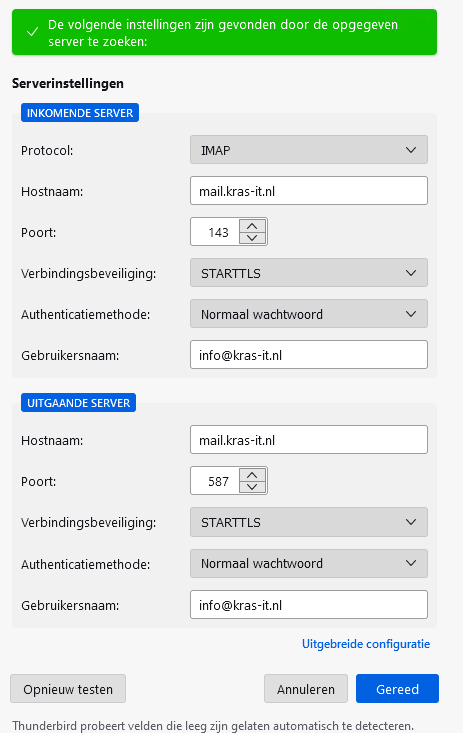
De melding in het groene blok geeft aan dat Thunderbird verbinding heeft kunnen maken. Klik vervolgens op Gereed.
Een bevestiging geeft aan dat het account met succes is aangemaakt. U kunt nu mail ontvangen en versturen met Thunderbird.